Nói chung, việc thêm "Express" vào tên của bất kỳ chương trình nào có nghĩa là nó là phiên bản nhẹ hoặc ít tính năng của bản gốc. Tuy nhiên, trong trường hợp của Pixlr Express, số lượng tùy chọn được đóng gói trong ứng dụng hoàn toàn không tạo cảm giác giống như một phiên bản nhẹ.
Công ty đứng sau ứng dụng này là Autodesk, công ty cũng sản xuất Pixlr-o-Matic và AutoCAD. Hãy nghĩ về Pixlr Express như một phiên bản tăng cường của Pixlr-o-Matic; bạn không chỉ nhận được tất cả các bộ lọc cổ điển mà còn có thể áp dụng hơn 600 hiệu ứng khác trong ứng dụng mới.
Bắt đầu bằng cách lấy một bản sao của ứng dụng Pixlr Express cho thiết bị Android của bạn. Sau khi cài đặt, bạn có thể muốn truy cập cog Cài đặt ở góc trên cùng bên trái trước khi bắt đầu chỉnh sửa ảnh. Tại đây, bạn sẽ tìm thấy các tùy chọn cho kích thước lưu mặc định của mình (khuyến nghị lớn), thư mục mặc định để lưu ảnh vào (không cần chỉnh sửa), có nên khởi động ứng dụng ở chế độ Máy ảnh hay không và quan trọng nhất là: Phê duyệt dữ liệu bộ sưu tập. Đây là cách thu thập dữ liệu của ứng dụng như HĐH được sử dụng để truy cập vào nó, thời lượng phiên, ngôn ngữ và trạng thái Wi-Fi. Các chi tiết đầy đủ được tiết lộ trong tùy chọn Pháp lý / Quyền riêng tư trên cùng một menu. Nếu bạn đồng ý với thông tin này được thu thập, hãy bỏ chọn hộp, nếu không, đừng.
Bây giờ, các tùy chọn được đặt theo ý thích của bạn, nhấn nút Quay lại và quyết định nên chụp ảnh mới hoặc chỉnh sửa ảnh từ Thư viện của bạn. Một tính năng còn thiếu ở đây là khả năng xem các bộ lọc trực tiếp trên hình ảnh của bạn - mặc dù điều này có thể là do khối lượng tùy chọn có sẵn khiến việc xử lý tất cả chúng trực tiếp trở nên khó khăn.
Trên menu đầu tiên, bạn sẽ được chào đón với các tùy chọn để thực hiện Điều chỉnh, thêm Hiệu ứng, thêm Lớp phủ hoặc thêm Đường viền.
Điều chỉnh
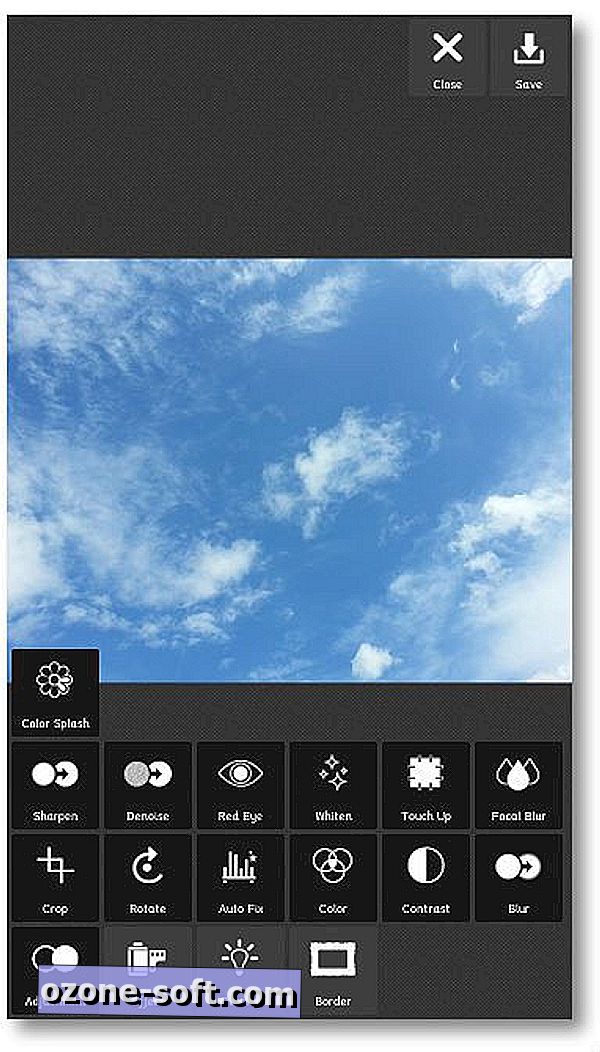
Menu này có các tùy chọn như Làm sắc nét, loại bỏ Mắt đỏ, Làm trắng, Chạm lên, Cắt, Xoay, Tự động sửa, v.v. Mỗi tùy chọn này, ngoại trừ Auto Fix, sẽ cho phép bạn kiểm soát cách điều chỉnh được thực hiện khi được chọn.
Hiệu ứng
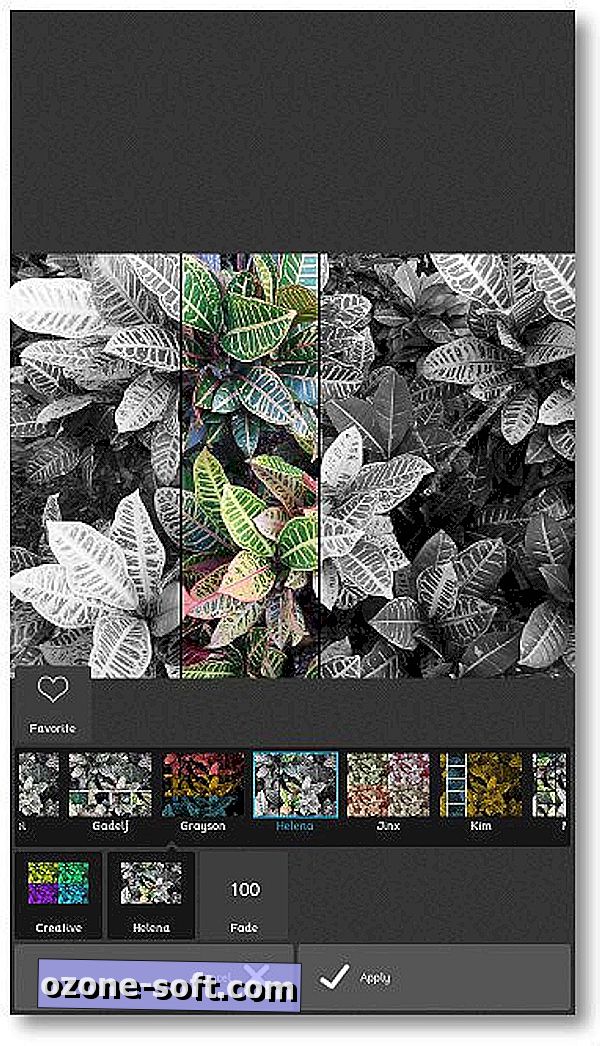
Tại đây, bạn có thể tìm thấy các tùy chọn cho phép bạn áp dụng các bộ lọc thay đổi giao diện của toàn bộ hình ảnh, giống như các bộ lọc cổ điển trong Pixlr-o-Matic. Có nhiều tùy chọn màu sắc khác và thậm chí một vài hiệu ứng Sáng tạo sẽ cắt hình ảnh thành nhiều phần và áp dụng các hiệu ứng khác nhau cho từng loại. Sau khi áp dụng một trong những hiệu ứng này, hãy nhấn vào hộp Fade ở phía dưới để điều chỉnh cường độ của bộ lọc.
Lớp phủ
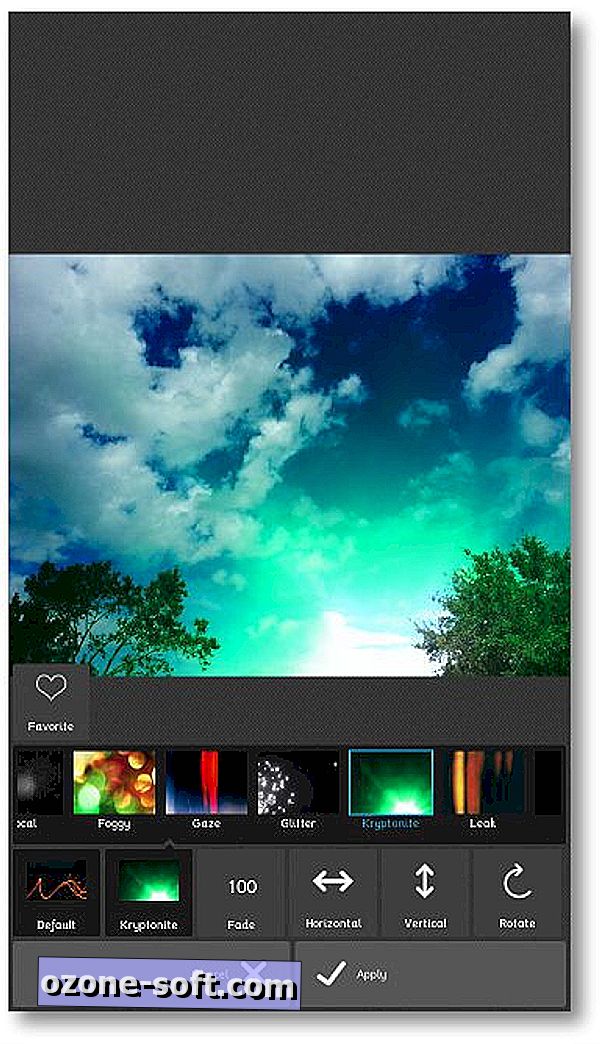
Đây là nơi mà phần lớn các tính năng bị ẩn, vì bộ sưu tập của Overlays là rất lớn! Không phải tất cả các Lớp phủ sẽ được cài đặt để bắt đầu, nhưng một cú chạm đơn giản vào danh mục sẽ tải xuống bộ sưu tập của bạn - miễn phí. Một tính năng thực sự thú vị của Lớp phủ là bạn có thể di chuyển chúng xung quanh ảnh. Điều này giúp khi lớp phủ chặn một khu vực cụ thể mà bạn muốn nhấn mạnh, không ẩn.
Nếu bạn gặp bất kỳ hiệu ứng nào mà bạn thực sự thích, chỉ cần áp dụng nó vào hình ảnh và nhấn vào biểu tượng trái tim để thêm nó vào mục yêu thích của bạn. Điều này sẽ tạo ra một danh mục mới trong khu vực của ứng dụng có tên Favorites, cho phép truy cập nhanh chóng và dễ dàng vào nó sau này.
Khi bạn đã hoàn thành chỉnh sửa hình ảnh theo ý thích của mình, bạn có thể lưu nó bằng cách nhấn nút Lưu ở góc trên cùng bên phải của ứng dụng. Các nút Chia sẻ và Thư viện sau đó sẽ tải, cho phép bạn quyết định xem bạn muốn chia sẻ hình ảnh thông qua một trong các ứng dụng đã cài đặt hay chỉ Lưu vào Thư viện cá nhân trên thiết bị.
Ứng dụng này sẽ thay thế một số ứng dụng khác mà bạn sử dụng trên Android phải không? Có thiếu gì không? Chia sẻ suy nghĩ của bạn và thậm chí một liên kết đến một hình ảnh bạn đã tạo, trong các bình luận!













Để LạI Bình LuậN CủA BạN